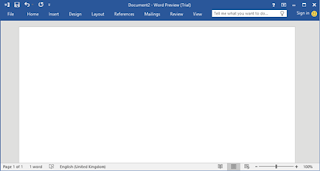Cara Install microsoft office 2016 Di windows 7/8/10 - Microsoft Office 2016 adalah salah satu software yang harus ada pada komputer Anda, apalagi jika Anda masih pelajar atau pengguna kantoran. Office 2016 hadir dengan berbagai peningkatan, salah satunya ada pada tampilan yang semakin cantik dan elegan.
Cara Instal microsoft office 2016 - Di windows 10 kita bisa menginstallnya dengan mudah dan tahukah anda? bahwa software ini merupakan aplikasi yang wajib ada di komputer kita terutama bagi kamu pelajar atau seorang pegawai kantoran yang sering bertutat dengan laporan dan lain-lain. Sementara itu, software inipun selain di windows 7 bisa juga dipasang di Windows 7, Windows 8 dan Windows 8.1.
Kali ini, saya akan mencoba untuk menjelaskan bagaimana cara Instal microsoft office 2016. sebelumnya, kita melakukan persiapan terlebih dahulu sebelum memulai menginstallnya, yaitu sebagai berikut:
Persiapan Instal microsoft Office 2016:
- Langkah awal, pastikan anda perlu menghapus atau uninstall MS Office yang sudah terpasang atau versi yang lama seperti Office 2007, Office 2010, dan Office 2013. Ini bertujuan agar instalasi office 2016 bisa berjalan dengan lancar.
- Untuk Cara menghapus/uninstall MS Office 2007/2010/2013
- Di pencarian start menu Win7 anda Ketikkan "Programs and Features" lalu tekanlah "Enter". Atau bisa juga dengan cara menggunakan tombol "Windows + R" kemudian ketikkan "Programs and Features" tekan Enter.
- Jika sudah muncul, silahkan pilih ==> klik Uninstall ==> Ikuti petunjuk/instruksi ==> Uninstall akan berjalan ==> Reboot PC anda.
- Pastikan bahwa space atau ruang hardisk masih sekitar 5GB untuk instal microsoft office 2016. Jika kurang dari 5GB, Anda bisa menghapus program atau file berkas yang lain yang sekiranya tidak dibutuhkan lagi bisa dengan memakai CCleaner.
- Berikut ini yaitu adalah cara lengkap berkenaan dengan cara install Office 2016 Preview pada Windows 10. Office 2016 Preview datang dengan paket aplikasi seperti di versi lama, diataranya Word, Excel, PowerPoint, Publisher, Access, OneNote, dan Outlook. Sayang sekali pada Office 2016, Anda tidak bisa pilih aplikasi apa yang akan kita pasang.
- Tahap 1: Kunjungi Download Office 2016 dan download click-to-run installer, disesuaikan dengan versi Windows Anda (32bit / 64bit). Pastikan bahwa Anda unduh versi Office yang yang sesuai dengan sistem Windows Anda.
- Tahap 2: Setelah installer click-to-run berhasil mendownload file berkas Instalasi, Office 2016 yang akan otomatis terpasang. Dalam tahap ini, Bisa menjalankan aplikasi lainnya tanpa masalah.
- Langkah 3: Setelah proses install Office 2016 sukses dilakukan, jalankan salah satu aplikasi Office tersebut dan masukan produck key serial: NKGG6-WBPCC-HXWMY-6DQGJ-CPQVG untuk melakukan aktifasi Office 2016 Preview.
Catatan: di versi Office 2016 final atau saat installer offline tersedia. jadi bisa mengganti direktori default Menginstal dari Office 2016 Setelah Office 2016 terpasang, Anda akan lihat pemberitahuan Installation is finished dan Selesai.